步骤3:然后选择锁屏的频率,设置有今日,每日,每周等选项供我们选择,同时在下面可以输入我们想要具体锁屏的时间。
步骤4:在底部的动作处,我们选择需要的动作“锁定”就是锁屏。
步骤5:设置一个提前预警时间,就是执行锁屏的提前预警时间,不需要的话设置为0即可。
步骤6:选择“显示桌面卡片”,选中的话会在电脑桌面上出现一个卡片,然后点击“创建定时任务”按钮。
步骤7:任务创建成功,我们可以在软件左侧看到被创建出来的定时任务,当时间到达我们设置的时间后软件就会自动执行锁屏任务。
方法二:使用电脑自带的锁屏功能设置电脑自动锁屏
步骤1:找到屏幕左下角标志性的“开始”按钮,点击触发菜单选项。从展开的列表中,定位并选中“设置”功能,由此进入系统设置主界面,为后续操作奠定基础。
步骤2: 进入设置界面后,在众多功能板块中,聚焦“个性化”设置项并点击进入。在该设置页面内,找到“锁屏界面”选项,这是调整锁屏时间的关键入口,接着点击“屏幕超时设置”,打开具体的时间设置窗口。
步骤3:在屏幕超时设置窗口里,能够看到“接通电源时”和“使用电池供电时”两种不同供电场景下的锁屏时间设置选项。根据自身使用习惯与需求,在对应的下拉菜单中选择适宜的时长,确认无误后点击“保存”按钮,即可完成锁屏时间的个性化调整。
方法三:使用“regedit”注册表来设置电脑定时锁屏
步骤1:同时按下键盘上的 “Win + R” 组合键,快速调出 “运行” 对话框。在对话框内准确输入 “regedit”,随后按下回车键,系统将弹出注册表编辑器窗口,此为后续设置的重要操作平台。
步骤2:在注册表编辑器界面中,左侧呈现的是树状目录结构
步骤3:切换到注册表编辑器右侧窗格,在众多键值中仔细查找名为 “ScreenSaveActive” 的项目
步骤4:继续在右侧窗格中,找到名为 “ScreenSaveTimeOut” 的键值。双击该键值,在弹出的编辑框中,根据自身需求输入想要设置的自动锁屏时间,注意时间单位为秒。输入完成后点击 “确定” 保存设置,这样系统将按照设定的时间执行自动锁屏操作。
设置电脑定时锁屏有很多方法可以实现,在实际使用时,我们应根据个人使用习惯和实际需求来设定。时间过短可能会导致频繁锁屏,影响使用体验和工作效率;时间过长则可能无法及时保护电脑信息安全。一般来说,办公场景下 5 - 15 分钟较为合适,个人使用时可根据具体情况适当调整。 如果电脑上正在进行一些长时间的自动任务,如下载大型文件、运行备份程序或进行系统更新等,需要确保锁屏设置不会影响这些任务的正常进行。有些任务可能在电脑锁屏后会暂停或出现异常,此时可以暂时调整锁屏时间或设置例外情况,以保证任务顺利完成。详细你通过学习这些方法以及关注注意事项,能够很好地实现自动锁屏,是这项技能给我们的工作或者生活带来便利。 返回搜狐,查看更多